“班班通”操作流程图解
班班通使用方法
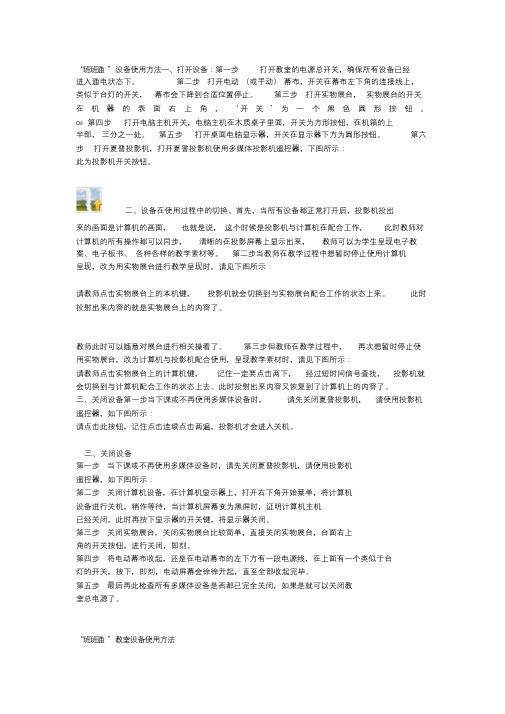
“班班通”设备使用方法一、打开设备:第一步打开教室的电源总开关,确保所有设备已经进入通电状态下。
第二步打开电动(或手动)幕布,开关在幕布左下角的连接线上,类似于台灯的开关,幕布会下降到合适位置停止。
第三步打开实物展台,实物展台的开关在机器的表面右上角,‘开关’为一个黑色圆形按钮。
O/I 第四步打开电脑主机开关,电脑主机在木质桌子里面,开关为方形按钮,在机箱的上半部,三分之一处。
第五步打开桌面电脑显示器,开关在显示器下方为圆形按钮。
第六步打开夏普投影机,打开夏普投影机使用多媒体投影机遥控器,下图所示:此为投影机开关按钮。
二、设备在使用过程中的切换。
首先,当所有设备都正常打开后,投影机投出来的画面是计算机的画面,也就是说,这个时候是投影机与计算机在配合工作,此时教师对计算机的所有操作都可以同步,清晰的在投影屏幕上显示出来,教师可以为学生呈现电子教案、电子板书、各种各样的教学素材等。
第二步当教师在教学过程中想暂时停止使用计算机呈现,改为用实物展台进行教学呈现时,请见下图所示:请教师点击实物展台上的本机键,投影机就会切换到与实物展台配合工作的状态上来。
此时投射出来内容的就是实物展台上的内容了。
教师此时可以随意对展台进行相关操着了。
第三步但教师在教学过程中,再次想暂时停止使用实物展台,改为计算机与投影机配合使用,呈现教学素材时,请见下图所示:请教师点击实物展台上的计算机键,记住一定要点击两下,经过短时间信号查找,投影机就会切换到与计算机配合工作的状态上去。
此时投射出来内容又恢复到了计算机上的内容了。
三、关闭设备第一步当下课或不再使用多媒体设备时,请先关闭夏普投影机,请使用投影机遥控器,如下图所示:请点击此按钮,记住点击连续点击两遍,投影机才会进入关机。
三、关闭设备第一步当下课或不再使用多媒体设备时,请先关闭夏普投影机,请使用投影机遥控器,如下图所示:第二步关闭计算机设备,在计算机显示器上,打开右下角开始菜单,将计算机设备进行关机,稍作等待,当计算机屏幕变为黑屏时,证明计算机主机已经关闭,此时再按下显示器的开关键,将显示器关闭。
班班通使用说明.

长丰县班班通使用说明一、开机1、按中控上的上课键2、按中控上的投影机开键3、开电脑(按电脑电源键二、关机(与开相反1、关电脑2、按中控上的投影机关键3、按中控上的下课键(此时中控上的所有灯闪烁,中控将在10分钟后自动切断投影机电源三、使用投影本次使用USB线投影,必须保证以下两点投影才能正常使用:1、让电脑认识投影机且与投影机连接。
2、在保证电脑认识投影机且与投影机连接后,电脑必须执行投影机发送程序(NEC Image Express Utility Lite上以两点缺一不可!电脑与投影机连接上的重要标志是:我的电脑中有一个红色的G:(NECPJ盘符。
即我的电脑中有这个盘符则说明已经连接,反之说明没有连接上。
另外投影机上有一个大的电源显示灯,灯有两种颜色,一种是橙色,稳定的橙色表示电源已关,闪烁的橙色表示正在关电源,此时切记不能强行切断电源,一种是绿色,稳定的绿色表示电源已打开投影机在正常使用中,闪烁的的绿色表示电源正在打开中,投影机在预热中,请您稍等3-5分钟,注意尽量不要打开、关闭投影机切换太过频繁。
四、使用感应笔电磁感应笔和鼠标一样使用,其上有两个键,靠近笔尖的键相当于鼠标左键,另一方个相当于鼠标右键。
本次每个电磁感应笔都配备了四个笔芯,当使用笔芯磨损后,必须更换,更换时将笔尖白色部分旋转掉,将笔芯轻轻拔掉,切不可将线圈拔断,否则笔将无法使用。
使用中如果感觉不灵时,说明电池用尽,只要将笔的后部旋转掉,更换7号电池。
五、简单的故障排除1、一开机,投影机就不能投电脑内容,出现兰屏(电脑没有与投影机连接上。
这种情况出现最多,造成本故障的原因大都是开机关机顺序等不当造成,让投影机锁定了其它接口,我们可利用在待机时自动开放接口的特点进行处理即可,具体方法是:关掉投影机发送程序(NEC Image Express Utility Lite,双击我的电脑图标,在我的电脑中看看有没有红色的(NECPJ盘符,如果没有则说明电脑没有与投影机连接上,此时可按中控上面的投影关,等2分钟,看看有没有红色的G:(NECPJ盘符出现,如果出现了,执行投影机发送程序,从开始>程序>NEC Projector User Supportware>Image Express Utility Lite>Image Express Utility Lite,最后按中控上的投影机开键,等5分钟后,投影就能正常使用了。
班班通使用方法及注意事项
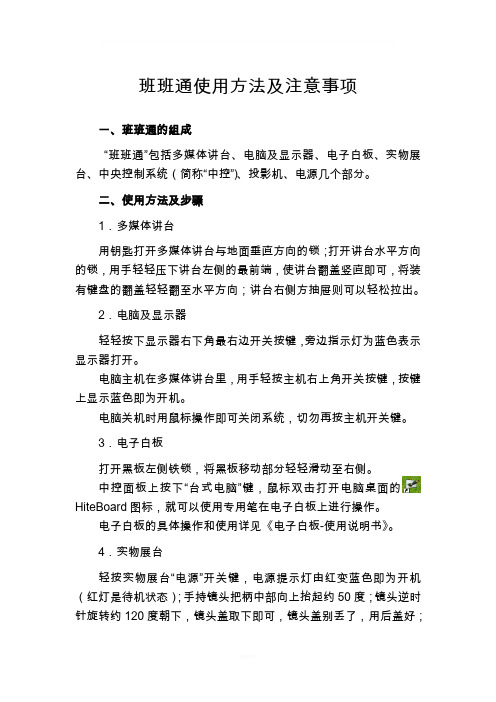
班班通使用方法及注意事项一、班班通的组成“班班通”包括多媒体讲台、电脑及显示器、电子白板、实物展台、中央控制系统(简称“中控”)、投影机、电源几个部分。
二、使用方法及步骤1.多媒体讲台用钥匙打开多媒体讲台与地面垂直方向的锁;打开讲台水平方向的锁,用手轻轻压下讲台左侧的最前端,使讲台翻盖竖直即可,将装有键盘的翻盖轻轻翻至水平方向;讲台右侧方抽屉则可以轻松拉出。
2.电脑及显示器轻轻按下显示器右下角最右边开关按键,旁边指示灯为蓝色表示显示器打开。
电脑主机在多媒体讲台里,用手轻按主机右上角开关按键,按键上显示蓝色即为开机。
电脑关机时用鼠标操作即可关闭系统,切勿再按主机开关键。
3.电子白板打开黑板左侧铁锁,将黑板移动部分轻轻滑动至右侧。
中控面板上按下“台式电脑”键,鼠标双击打开电脑桌面的HiteBoard图标,就可以使用专用笔在电子白板上进行操作。
电子白板的具体操作和使用详见《电子白板-使用说明书》。
4.实物展台轻按实物展台“电源”开关键,电源提示灯由红变蓝色即为开机(红灯是待机状态);手持镜头把柄中部向上抬起约50度;镜头逆时针旋转约120度朝下,镜头盖取下即可,镜头盖别丢了,用后盖好;双手分别轻握展台荧光灯把柄中部抬起约50度。
5.中控面板(信号切换)按下“系统开”:(使用展台和电子白板时,应当先打看它)指示灯亮,为多媒体讲台、电脑及显示器、投影机、电子白板、实物展台供电。
按下“台式电脑”:指示灯亮,电子白板显示台式电脑信息,则可以在白板上对台式电脑进行操作。
按下“手提电脑”:指示灯亮,电子白板显示手提电脑桌面内容,则可以在白板上对手提电脑桌面内容进行操作。
按下“展示台”:指示灯亮,则显示展台上实物的投影图片,这时不可以对白板进行操作。
按下“投影开”:投影机通电,自动打开。
由于投影机里的灯泡功率大,启动需要数秒钟,请耐心等待,千万不要重复按“投影开”键。
按下“投影关”:黑板或白板上则显示,请再按一下“投影关”或“投影开”,投影机则自行关闭,同时进行散热,请耐心等待3分钟左右。
班班通培训教材

班班通培训内容凤阳县第三中学一、班班通的启动、关闭。
1. 班班通的启动1.1 打开电脑主机电源,并按下控制台上的总电源 1.2 在控制台信号源栏中选择“电脑1”,电脑1上面指示灯亮即可 1.3按下投影机栏中的“开”,开启投影机,此时投影机的灯会慢慢变亮,如果十几秒钟后投影机灯没有亮,则再按一下“开”1.4 如果开启投影机后,幕布没有降下,则按下“幕布/频道”栏中的“降” 步骤如下图所示:2.班班通的关闭2.1 关闭操作台:按下“投影机”栏中的“关”,此时投影机灯关闭,幕布开始上升,如果幕布没有上升,再按幕布/频道栏中的“升” 2.2 关闭电脑二、畅言备课系统讲解,教学系统讲解1. 安装课本资源1.1 打开我的电脑E 盘,找到教学资料文件夹,或者1.2.3三个文件夹,根据学科目录找到需要安装的课本资源1.2 每一年级每一册均需要安装两个程序,如“数学人教九年级上册”需要安装“数学人教九年级上册_电子课本”及“数学人教九年级上册_预置资源”两个程序1.3 安装步骤:在畅言教学系统没有运行的情况下,双击安装需要的课本资源,根据提示进行安装,直到完成升起幕布2. 教学系统功能操作系统启动界面打开系统后首先进入书架界面电子白板界面如下图:点击进入“电子白板演示界面”点击进入年级选择电子课本界面如下图:选择课本:对已经安装的课本进行浏览:电子课本功能介绍:(1) 点击上面电子白板和课本相互切换按钮,可以自由切换到电子白板:(2) 翻页按钮效果:放大缩小按钮切换到鼠标操作按切换到画笔操作按(3) 单页显示按钮效果:(4) 全局工具栏:音量控制按钮 全局工具栏:语速调节按钮(5) 课本状态下底边工具栏介绍单页显示注:鼠标拖拽页角也可以实现翻页效果1)工具栏,“属性”工具:在选择画笔工具后,点击设置属性工具2)聚焦功能聚焦区域形状:聚焦界面中相关功能按钮:音量聚焦界面中功能按钮:语速聚焦工具:使用聚焦工具后,选择截图设置后在电子白板中生成一张截图,如下:聚焦工具:使用聚焦工具后,选择卡片设置后在电子白板中生成一张智能卡片,如下:电子白板界面介绍:侧边栏-页面预览 显示当前电子白板中创建的页面底边工具栏介绍:底边工具栏-划词搜索 用画笔圈出电子白板上写的内容,自动弹出与所画内容相关的结果底边工具栏—资源库选择资源库可以调出相关资源,如已安装的预置资源底边工具栏—保存选择保存工具,可以保存当前的电子白板内容底边工具栏—撤消工具底边工具栏---聚焦工具3. 畅言教学系统备课平台备课平台界面介绍:(1) 任务栏任务栏:新建课件资源,导入课件资源,保存课件,设置保存项,登录以及查看使用说明等操作(2) 工具栏可以进行新建,导入,预览,删除卡片等操作,可以通过模板选择单词评测,诗歌对答等语音卡片模板,课本工具可以打开教学系统书架界面撤销,恢复,复制,剪切,粘贴等基础操作按钮可以用来在卡片中插入热区、文本、图片、声音、视频、图形及各种文档可以对舞台区中的元素进行对齐、组合、排列、旋转以及颜色,放映顺序等操作(3)舞台区:显示当前处于编辑状态的卡片,可对卡片中的对象进行编辑处理包括我的资源、网络资源和预置资源。
班班通多媒体教学设备操作图文教程

班班通多媒体教学设备操作图文教程(一)为了帮助老师们更好的使用班班通设备,我本人也是在学习过程中,制作了此教程,希望能对大家有所帮助。
内容不系统,有些东西是自己摸索实践,只图实用。
一、认识班班通的基本设备班班通多媒体教学设备,对于我们子美教师来说,不算是太新鲜的东西,因为我校自成立以来,就配备了当时比较先进的多媒体教学系统,而本次由政府投资配备的班班通,设备更新更先进一些,同时建立了全郑州范围的教育资源网络平台,并由联通公司整合和班班能平台网络和互联网平台,使整套系统资源更丰富,使用更方便。
我校的班班通设备由这几部分组成:1、教学机其实就是一台壁挂式电脑主机,开关机都集成在控制键和摇控器上,使用非常方便)2、电子白板图上的2处的活动黑板拉开之后是电子白板,也相当于教学机的显示器,同时也有部分交互功能,可以方便进行各种教学演示。
3、短焦投影机优点是,亮度较高,前台演示人员距电子白板较近进行演示时,不会把人影投射到电子白板上。
4、音箱左右各一只,这个应该是有源音箱,声音效果比较好。
5、复合黑板左右两块,右边的拉开之后下边是电子白板。
我们的教室比较小,有的教室可以安三块、四块复合活动黑板。
另外,图上画蓝圈的地方,是我们原来的多媒体教学设备:电视机和我们以前使用的多媒体设备机柜,目前机柜的旧设备除了实物展台外已经清空。
其实,我们老师多数只是看到了教室里的这些设备,认为班班通就是电脑、投影、电子白板,其实,班班通更重要的内容您乎视了,那就是网络平台。
现在我们学校的教室、功能室、备课室,都接通了班班通网络平台。
虽然我们以前也有校园网络光纤接通互联网,但班班通的网络平台是在互联网的基础上,以校为单位,建立起一个可以独立,可以共享的开放式资源交互平台,随着功能的进一步开发,平台的远程视频教学以及更多的资源、交互利用等功能会得到进一步的加强与开发。
用好班班通的网络平台,把共享的教育资源使用到我们的备课、教学中去,才是真正的使用班班通。
班班通培训优秀课件

二、班班通 主要设备
4
三、 “班班通”设备使用步骤
(一).开关机程序 1.开机 向两侧打开讲桌盖板,按顺序打开电脑,投影机(用遥控 器按电源键打开投影,投影机上红灯指示灯变成绿色), 按需打开展台(轻按展台电源,指示灯变成蓝色)。 2.关机 按顺序关闭电脑,投影机(遥控器关电源键按两下),展 台(轻按电源键两到三秒钟直到蓝色指示灯熄灭). 3.轻轻合上讲桌盖板并锁上
“班班通”培训
1
主要内容
“班班通”简介
“班班通”的主要设 备 “班班通”的基本操 作
2
一、什么是班班通?
班班通的内涵: 班班通是指学校每个班级里具备与外界进行
不同层次的信息沟通、信息化资源获取与利用、 终端信息显示的软硬件环境,实现信息技术与学 科日常教学的有效整合,促进教师教学方式和学 生学习方式的变革,最终促进学生的发展。
8
(五)、计算机的使用规范
❖ 1、按正常顺序进行开机或关机。 ❖ 2、不要安装与教学无关的软件。 ❖ 3、不要擅自删除机内系统文件、文档资料。 ❖ 4、不要将自己的文件保存在桌面上,应在C盘以外的分
区(建议D盘)的根目录下创建自己的文件夹,并将自己 的课件等资料存放该文件夹内。否则会影响系统的运行速 度,并且系统一旦崩溃文件不可恢复。 ❖ 5、不要硬拉死拽音频线、USB线、VGA线等带线设备. ❖ 6、使用外存储器(U盘、光盘)时,必须先杀毒,确认 无毒方可使用,防止计算机系统遭到破坏。
5
(二)、投影机使用规范 ❖ 1、启动投影机:接通电源后,按遥控器上的电源开关。稍等即可打
开投影机。 2、投影机工作期间,灯泡和主板都处于高热状态,不能直接切断电 源,否则会造成设备损伤,缩短投影机的使用寿命。动作 ,否则会缩短投影机的使用寿命,两次使用间隔5分钟以上。如需连 续使用投影机,课间10分钟可不关闭投影机。 4、妥善保管遥控器,用完放回讲桌内,不可随意丢放。 5、关闭投影机(一般此过程用时3分钟左右):要按遥控器上的电 源按钮,这时屏幕上出现提示,再按一次,则关闭投影机,此时一 定要注意观察投影机上的电源指示,这时它正在一闪一闪。这个时 候不得直接关闭电源,等到指示灯变成了红色时,意思是投影机关 闭完毕,方可切断电源。 。
班班通设备使用操作流程及售后服务
班班通设备使用操作流程及售后服务开关机规范开机:先开启电视----再开启电脑-----打开电子白板软件----用红外笔操作。
关机:关闭所有应用程序----先关电脑----再关电视----关掉电源(轻按一下电源键即可,3秒后自动关机,再按即取消)。
注意:1,如果不用主机电脑而采用自带笔记本时,用VGA线连到电脑接口并在信号栏选择相应接口即可;2,开关机具有30秒预热散热的过程,如开机后无信号请检查接口选择是否错误;电子白板系统调试当对位不准时需要调校:以笔垂直放在屏幕上2秒,出现属性对话框,以“对话框左上角与笔尖”重叠在同一个点上为准,如果不则需要调校。
调校方法:电脑右下角工具栏有一个人字形图标,点击出现调校对话框,再点击校正,屏幕出现校准点,依次点击校正点圆心即可。
使用技巧1、PPT建议不要导入,采用切换方式来演示,界面会更清晰;2、页面不够用时可以采用页面移动功能或新增页面来解决;3、页面浏览是非常好的下课前总结;4、可以制作自己喜欢的图片导入到资源库中;5、建立个性目录,所有使用过的资源保存在自己的目录中6、不定时进行在线升级,享受更多的资源文件;7、把不要的窗口尽量关闭,包括页面浏览窗口等,提高屏幕观赏性;8、保存自己的课件时尽量保存到U盘中带走,不要保存在电脑主机中以防丢失;9、使用的U盘要经常杀毒;10、开关机一定要规范,不要急(先程序关机);11、如果整天有课,那么上午开启电源后就不要关电源,下午最后一个上课老师关机后再关电源,中间只要关设备即可;下午最后负责关电源的老师在关电视机后1分钟再关电源(散热,灯绿后);12、晚自习前可以听听中央9套英语新闻节目,对学生听力非常有帮助。
售后服务所有机器整机质保三年(易损易耗品除外)。
光盘中有使用说明电子文档,安装后可以随时查看,或在设置按扭里有一个“帮助栏”也是说明书。
有问题请与销售商联系,产品提供在线升级功能有问题第一时间打厂家免费服务电话:800-830-7582(使用固定电话和电信手机报修,移动手机打不通)(报修时提供学校名称、机器编号并详细描述故障)。
班班通设备使用及注意事项
班班通设备使用说明及注意事项
使用说明
一、开机:
1.打开黑板。
2.插电源插头,打开机柜里面的插板电源开关。
3.打开控制台,依次按“系统开关”“投影机开”等待投影机开启后,按中控上的“投射”
按钮。
4.打开电脑机柜,开启电脑。
5.若要用到展台,请先打开展台机柜,开启展台上的“电源”按钮,然后按中控上的“展
示台”和“投射”按钮(注:中控上红色灯位置表示电脑显示器显示的工作画面,蓝色灯表示投影机显示的工作画面)。
二、关机:
1.按关闭电脑的步骤正确关闭电脑,然后按中控上的“系统开关”或“投影机关”。
2.等待投影机镜头关闭后,关闭机柜里面的插板电源开关。
3.关闭黑板。
注意事项:
1.禁止手动开投影机和触碰投影机。
2.白板请用白板笔和手书写,禁止使用其它工具书写。
禁止弄伤白板。
白板四周若有粉笔
灰,请用扭干的湿毛巾清理干净。
若白板手写没反应,查看白板下面的线是否插好,白板四周是否存在异物。
3.黑板下面推拉槽的卫生请每天打扫干净。
班班通的使用流程
班班通的使用流程1. 注册和登录•访问官方网站或下载班班通App•进入注册页面,填写手机号码和验证码•创建账号和设置密码•登录账号,输入用户名和密码2. 基本设置•进入个人设置页面•添加个人头像•填写个人信息,如姓名、性别、出生日期等•绑定学生信息,如班级、学号等3. 学生管理•进入学生管理页面•添加学生信息,如姓名、性别、出生日期等•设置学生的家长/监护人信息,如姓名、手机号码等•搜索和筛选学生信息4. 教师管理•进入教师管理页面•添加教师信息,如姓名、联系方式等•设置教师的教学科目和班级•搜索和筛选教师信息5. 课程管理•进入课程管理页面•添加课程信息,如课程名称、学科、教师等•设置课程的上课时间和地点•搜索和筛选课程信息6. 作业管理•进入作业管理页面•创建新的作业,填写作业名称、描述、截止日期等•分配作业给指定的班级或学生•学生完成作业后,教师进行批改和评分7. 考勤管理•进入考勤管理页面•创建新的考勤记录,选择课程和上课日期•学生签到或请假,教师记录考勤情况•查看考勤统计,包括出勤率、请假次数等8. 通知和消息•进入通知和消息页面•发送通知给指定班级、学生或教师•接收和查看收到的通知和消息•可以设置消息提醒方式,如短信、推送通知等9. 班级管理•进入班级管理页面•创建新的班级,填写班级名称和描述•添加学生和教师到班级•查看班级成员,管理班级信息10. 成绩管理•进入成绩管理页面•输入学生的考试成绩或作业成绩•查看学生成绩排名和统计•可以导出成绩报表或打印成绩单以上为班班通的使用流程,通过按照这些步骤,用户可以详细了解和使用班班通提供的各项功能。
希望以上内容能对您有所帮助。
班班通使用方法及注意事项课件
班班通使用与维护注意事项
9. 如果投影机上亮度调节已经调到最大,投影图象仍很暗,或是使 用中“LAMP”指示灯变亮,可能是灯泡使用时间过长,需要更换新灯 泡。正常情况下,原装灯泡可使用3000小时,此后,投影图象将无 法满足亮度要求,应考虑更换灯泡。更换灯泡时,首先要按投影机 要求型号选择灯泡,具体情况请咨询经销商或售后服务点。其次, 因机内有高压,要在拔掉电源情况下进行更换,以免受电击。第三, 因投影机在使用时会产生大量的热量。更换灯泡要在关掉电源1小 时后进行,以免被灼伤。 10. 有时候在使用过程中,投影机会出现自我保护状态。具体状况 为:投影机电源无论是开是关,投影机都将处于关机状态,所有键 都不起作用,出现这种情况时投影机并没有坏,而是因为自身过热, 为避免损坏而产生的一种自我保护状态,过一段时间后(约30分钟) 再开机工作,一切将恢复正常。
班班通使用与维护 注意事项
投影机
1. 开关机:大多数投影机在关机时必须散热,必须等待3-5分钟风 扇停止运转后再拔掉电源。若正常开关机,机器寿命会更长。
2. 投影仪每次工作的时间:尽量不要超过三小时以上,否则投影仪在 长时间工作过程中会,散发出极大的热量,灯泡内部也会产生很 高的温度,容易造成灯泡亮度的快速衰减。即便是目前市面上许 多长寿命的灯泡,在长时间连续工作下寿命也是会大大削减的, 这也是许多人使用时的一个比较大的误区。
• 平时在抽拉显示器时,请轻拉轻放,避 免显示器后面的线松动。
• 平时注意用洁净的干棉布擦拭,清理灰 尘,保证钢制讲台的干净。
• 如果出现开不了机,检查一下电源是否 通电,若还未解决及时向学校反映。
班班通使用与维护 注意事项
中控器
• 严格按照规范流程进行操作。 • 避免频繁开关电源,以免缩短机器和外
- 1、下载文档前请自行甄别文档内容的完整性,平台不提供额外的编辑、内容补充、找答案等附加服务。
- 2、"仅部分预览"的文档,不可在线预览部分如存在完整性等问题,可反馈申请退款(可完整预览的文档不适用该条件!)。
- 3、如文档侵犯您的权益,请联系客服反馈,我们会尽快为您处理(人工客服工作时间:9:00-18:30)。
“班班通”操作流程图解1.短按系统开关
2.打开计算机
3.短按左上角开按键
注意:短按后八个红蓝指示灯会闪烁,是正常现象,不需理会。
4.此时如触摸屏右下角指示灯为绿灯时则显示屏电源接通,为红灯时表示触摸屏待机
如触摸屏为待机模式时,短按触
摸屏遥控右上角红色待机按键,
进入使用模式。
5.短按投射按钮,按下后计算机按钮后蓝灯亮。
正常情况此时班班通已能正常使用。
关闭计算机按反方向操作。
“班班通”使用注意事项
1.使用者只需在触摸屏上轻轻触碰,无需通过压力感应即可完成操作。
在使用时务必注意不要过于用力或使用锐器刻划触摸屏表面。
2. 为了保证正常使用,应消除触摸屏上异物,保证手指干燥清洁。
及时清理屏幕四角和底边框的积尘,防止因积尘影响屏幕的触摸定位。
3. 如需清洁触摸屏时,为了保证用户使用安全,请在关闭电源后用柔软的布料擦拭屏幕与边框。
注意擦拭时,不要向上擦拭,要从上到下的擦拭屏幕。
4.触摸屏对于实现触摸手势的识别操作与以下因素有关:
•触点位置的准确
•操作移动的速度
•与上一次触摸的时间间隔
5.为了获得更好的触摸屏灵敏度,使用触摸屏时避免人造光源的近距离的直射或阳光直射。
•在系统拯救功能中不能使用触摸功能。
•在开机过程、休眠待机状态以及安全模式下,不能使用触摸功能。
6.机柜上禁止摆放液体物品,防止泼溅。
7.前黑板滑动槽内不要放置粉笔头及其他杂物。
8.如遇触摸屏有显示,电脑显示屏无显示多半为电脑显示屏电源按键问题,在不影响上课前提下可正常使用。
9.如遇意外情况请首先拔下靠墙壁机柜插头,关闭电源报总务处处理。
